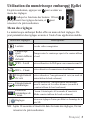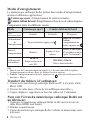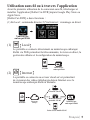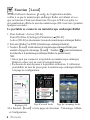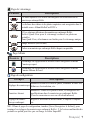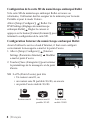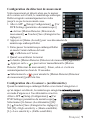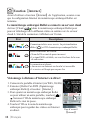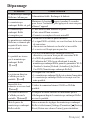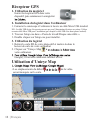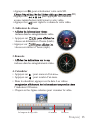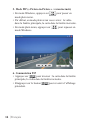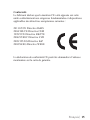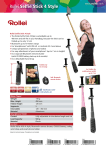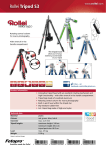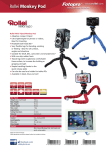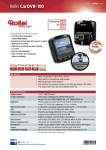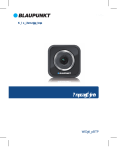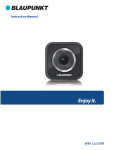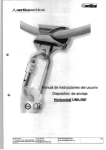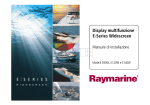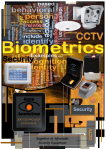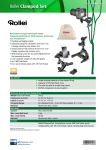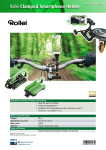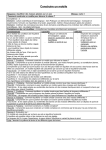Download Numériscope embarqué DVR
Transcript
Numériscope embarqué DVR-210 VR-210 WiFi GPS Mode d’emploi Nom des parties de l’appareil Fente pour le récepteur GPS Objectif Port micro HDMI Haut-parleur Support trépied Micro Indicateur d’état Panneau LCD Bouton Marche/ Arrêt et Menu Bouton d’enregistrement Port micro USB Fente pour la carte micro SD Bouton d’urgence Français | 1 Prise en main Insertion d'une carte micro SD Insérez une carte micro SD avant la première utilisation.(capacités recommandées, 4 Go minimum, jusqu’à 64 Go) Chargement de l’appareil Carte micro SD Avant la première utilisation, chargez le numériscope embarqué Rollei à fond, à l’aide: • D’un chargeur de voiture • D’un port USB d’ordinateur • D’un adaptateur USB (non fourni) Pendant le chargement l’écran affiche l’icône de la batterie, ou l’indicateur d’état clignote à l'orange. Quand le numériscope embarqué est chargé à fond, l’indicateur s’éteint. Prise de vues vidéo 1. Mise sous tension (Marche): Appuyez sur pour allumer le numériscope embarqué Rollei. 2. Enregistrement: Appuyez sur pour démarrer l’enregistrement. Appuyez à nouveau pour arrêter. 3. Lecture: Appuyez sur pour accéder au menu des réglages. ]. Appuyez sur pour sélectionner [Playback (Lecture) Appuyez sur [Play (lire) ] pour lire la vidéo, et appuyez sur [ pour arrêter la lecture. 4. Retour à la prévisualisation: Appuyez sur [ ] pour revenir en arrière. 5. Pour éteindre l’appareil: Maintenez appuyé pendant 2 secondes. 2 | Français ] Utilisation du numériscope embarqué Rollei En prévisualisation, appuyez sur pour accéder au menu des réglages. indique les fonctions des boutons. Utlisez pour parcourir les réglages du menu, et pour retourner à la prévisualisation. Menu des réglages Le numériscope embarqué Rollei offre un menu de huit réglages. On peut paramétrer des réglages avancés à l’aide d’une application mobile. Menu des réglages Lecture Descriptions Lire des vidéos enregistrées Caméscope Changez entre le caméscope sport et la caméra tableau sport Caméra tableau de bord de bord WiFi – Local Activez/désactivez la WiFi pour vous connecter sans fil WiFi – Cloud Activez-désactivez la connexion au cloud Internet Enregistrement Activez-désactivez l’enregistrement de voix (en mode de caméra tableau de bord seulement) de voix Auto REC Enregistrement Activez-désactivez l’enregistrement automatique quand le moteur de la voiture démarre (en mode d automatique e caméra tableau de bord seulement) 60 SEC OFF Extinction L’écran s’éteint après 60 secondes d’inactivité automatique de (Mode caméra tableau de bord seulement) l’écran Réglages Retour aux réglages d’usine par défaut ou formatage de la carte SD. NB : Après 10 secondes d’inactivité dans le menu des réglages, l'écran retourne à la prévisualisation. Français | 3 Modes d’enregistrement Le numériscope embarqué Rollei permet deux modes d'enregistrement, destinés à diférentes applications : Caméscope sport : Enregistrement de vidéos normales. Caméra tableau de bord: Enregistrement en boucle, ou de vidéos d'urgence. Comparaison entre les différents modes: Mode Type d’enregistrement Déclenchement de l’enregistrement Caméscope sport Normal Caméra tableau de bord En boucle En prévisualisation, appuyez sur Durée de l’enregistrement Illimitée Afffichage des informations. 00:06:36 Temps restant sur la carte SD Tranches de trois minutes D’urgence Impact de la voiture Pendant l’enregistrement en boucle, appuyez sur Tranche d’une minute (30 secondes avant et après l’événement) 2014/01/01 21:06:36 Date et heure actuelles NB: 1. Dans le cas de l’enregistrement en boucle et si la carte microSD est pleine, l’enregistrement en cours efface les fichiers les plus anciens. 2. Pendant l’enregistrement en boucle, appuyez sur pour activer/désactiver la fonction « Muet ». Transfert des fichiers à l’ordinateur: 1. Connectez le numériscope embarqué Rollei au PC à travers le câble Micro USB. 2. Trouvez la vidéo dans « Poste de travail\Disque amovible\ ». 3. Copiez, déplacez, supprimez ou lisez les vidéos sur l’ordinateur. Pour voir l’écran du numériscope embarqué Rollei sur un téléviseur: 1. Connectez le numériscope embarqué Rollei au téléviseur à travers un câble Micro HDMI (non fourni). 2. Allumez le numériscope. 3. L’écran du numériscope embarqué Rollei s’affiche en même temps sur le téléviseur. 4 | Français Utilisation sans fil ou à travers l’application Avant la première utilisation de la connexion sans fil, téléchargez et installez l’application [Rollei Car-DVR] depuis Google Play Store ou Apple Store. [Rollei Car-DVR] a deux fonctions : (1) En local : commande directe (2) Via Internet : visionnage en direct Numériscope embarqué Rollei (1) Local 【Local】 Internet Le portable se connecte directement au numériscope embarqué Rollei via WiFi permettant la télécommande, la vision en direct, la gestion des albums et la configuration du numériscope. Local Portable (2) Local Internet Numériscope embarqué Rollei 【Internet】 Le portable se connecte au serveur cloud server permettant de visionner des vidéos téléchargés depuis Internet avec le numériscope embarqué Rollei à distance. AP Routeur sans fil AP Internet Portable Serveur Unieye Routeur sans fil portable 3G/4G Numériscope embarqué Rollei AP Point d’accès mobile 3G/4G Français | 5 Local Fonction【Local】 Internet Avant d’utiliser la fonction【Local】de l’application mobile, veillez à ce que le numériscope embarqué Rollei soit allumé et à ce que sa fonction Cloud soit désactivée. Dès que la WiFi est prête, la prévisualisation affiche le nom du numériscope (R2-xxxxxxxx) pendant quelques secondes. Le portable se connecte au numériscope embarqué Rollei 1. Pour Android : Activez [Wi-Fi]. Pour iOS:Allez à [Settings] (Paramètres) [Wi-Fi]. Activez [Wi-Fi] et sélectionnez le nom du numériscope embarqué Rollei. 2. Exécutez [Rollei Car-DVR (Numériscope embarqué Rollei)]. 3. Touchez【Local】et sélectionnez le numériscope embarqué Rollei pour accéder à la page de visionnage【Local】. Touchez [ ] pour recommencer la recherche si le numériscope embarqué Rollei n’a pas été trouvé. NB : • On ne peut pas connecter un portable au numériscope embarqué Rollei si celui-ci est en cours d’enregistrement. • Pas besoin de mot de passe à la première utilisation. L’utilisateur peut définir un mot de passe pour le numériscope embarqué Rollei à la page de configuration. Réglages iOS Page d’accueil locale Page de visionnage locale 4.La fonction【Local】a trois pages de fonctions : Visionnage, Album et Configuration. 6 | Français Page de visionnage Éléments Descriptions Les vidéos capturées et les fichiers sont enregistrés sur la carte microSD du numériscope embarqué Rollei Les fichiers des vidéos et des photos capturées sont enregistrés dans le portable sous « Album\RolleiCar-DVR\ » S’il y a plusieurs utilisateurs du numériscope embarqué Rollei: Activez Quad-View pour le visionnage en direct sur plusieurs portables Dans Quad-View, sélectionnez une fenêtre pour le visionnage unique. Image inversée (tête en bas) Parlez au numériscope embarqué Rollei depuis un portable Page Album Dossiers Descriptions Visionnage ou suppression de fichiers vidéo enregistrés en mode Caméscope sport Visionnage ou suppression de fichiers vidéo enregistrés en mode Caméra tableau de bord Page de configuration Groupes Descriptions Modifiez le nom et le mot de passe, formatez la carte SD, Réglages du caméscope définissez la résolution, etc. Paramètres Internet Modifiez l’e-mail et le point d’accès, et enregistrez les modifications dans le numériscope embarqué Rollei. (Pour la connexion au serveur du cloud internet) Réglages du numériscope embarqué Réglez le détecteur de mouvement, le capteur d’impact, etc. NB :1.Dans al page de configuration, touchez [Save (Enregistrer le fichier)] pour terminer les réglages du numériscope embarqué Rollei . 2.Le lecteur multimédia du portable ne prend peut-être pas en charge la vidéo SuperHD. Français | 7 Configuration de la carte SD du numériscope embarqué Rollei Si la carte SD du numériscope embarqué Rollei est neuve ou reformatée, l’utilisateur doit lui assigner de la mémoire pour le mode Portable et pour le mode Voiture. Allez à [Setup (Configurer)] [ Rollei CarDVR Settings (Réglages du numériscope embarqué Rollei] Réglez le curseur et appuyez sur le bouton [Format (Formater)] pour terminer la configuration de la carte SD. Configuration Internet du numériscope embarqué Rollei Avant d’utiliser le service cloud d’Internet, il faut avoir configuré correctement la messagerie e-mail et le point d’accès. 1. Allez à [Setup (Configurer)] [Internet Modifier Settings (Paramètres Internet)] e-mail et point d’accès 2. Touchez [Save (Enregistrer)] pour terminer le paramétrage de la messagerie et du point d'accès. NB : Le PA (Point d’accès) peut être • Un routeur sans fil, ou • un routeur sans fil portable 3G/4G, ou encore • un point d’accès mobile 3G/4G AP AP AP AP AP Routeur sans fil 8 | Français AP Routeur sans fil portable 3G/4G APAP AP Point d’accès mobile 3G/4G Configuration du détecteur de mouvement Si du mouvement est détecté alors que le moteur de la voiture est à l'arrêt, le numériscope embarqué Rollei enregistre automatiquement en vidéo jusqu’à ce que le mouvement cesse. [Car 1. Allez à APP [Setup (Configuration)] DVR Settings (paramètres du numériscope)] Activez [Motion Detector (Détecteur de Touchez [Save (Enregistrer les mouvement)] réglages)]. 2. Appuyez sur [Home (Accueil)] pour vous déconnecter du numériscope embarqué Rollei. 3. Faites passer le numériscope embarqué Rollei en mode Caméra tableau de bord. s’affichera sur l’écran. 4. Quand vous arrêterez le moteur la fenêtre [Motion Detector (Détecteur de mouvement)] apparaîtra Appuyez sur le « » pour activer manuellement le [Motion Detector (Détecteur de mouvement)] . Sinon, celui-ci s’activera automatiquement au bout de 10 secondes Sélectionnez le « » pour annuler le [Motion Detector (Détecteur de mouvement)] pour cette fois Configuration du « G-sensor » (accéléromètre) Quand le numériscope embarqué Rollei est en train d’enregistrer et qu’un impact est détecté, le numériscope enregistre automatiquement en mode d'urgences si l'accéléromètre est activé. Allez à APP [Setup (Configuration)] [Car DVR Settings (paramètres du numériscope)] Sélectionnez [G-Sensor (Accéléromètre)] [H]/ [L] Touchez [Save (Enregistrer les réglages)]. NB :[H] « High sensitivity » (Haute sensibilité). [L] « Low sensitivity » (Faible sensibilité). Français | 9 Local Internet Fonction【Internet】 Avant d’utiliser a fonction【Internet】de l’application, assurez-vous que la configuration Internet du numériscope embarqué Rollei est terminée. Le numériscope embarqué Rollei se connecte au serveur cloud Activez [Cloud ] dans le numériscope embarqué Rollei pour pouvoir télécharger de la diffusion vidéo en continu vers le serveur cloud. L’état de la connexion s’affichera sur l’écran. État Descriptions Connexion réalisée avec succès. La prévisualisation affiche [ ] et l’ID d numériscope embarqué Rollei. Échec d'ouverture de session: • Nom du PA ou mot de passe incorrect • Le signal WiFi est faible, ou vous êtes hors de la zone de couverture La connexion a échoué: • Aucun serveur Internet ou cloud n’est accessible • Le service est bloqué par un pare-feu Visionnage à distance d’Internet en direct 1. Connectez le portable à Internet (via WiFi, 3G/4G). 2. Exécutez [Rollei Car-DVR (Numériscope embarqué Rollei)] et touchez【Internet】. 3. Pour ajouter un numériscope embarqué Rollei ] ou pour utiliser un autre portable, touchez [ Saisissez l’ID du numériscope embarqué Rollei et le mot de passe. 4. Touchez l’ID ou le nom du numériscope embarqué pour regarder des vidéos sur Internet Page d’accueil en direct. 【Internet】 12 | Français Dépannage Problème Cause/Solution Le numériscope embarqué Alimentation faible. Rechargez la batterie Rollei ne s’allume pas appuyé pendant 5 secondes Maintenez le bouton Le numériscope pour forcer l’extinction, puis appuyez de nouveau pour embarqué Rollei est gelé allumer l’appareil Le numériscope embarqué Rollei n’enregistre pas • Carte microSD non installée ou pleine • Carte microSD non reconnue • Formatez ou remplacez la carte microSD • Nom du PA ou mot de passe incorrect Le numériscope embarqué • Le signal WiFi est faible, ou vous êtes hors de la zone Rollei ne se connecte pas de couverture au point d’accès ou au • Aucun serveur Internet ou cloud n’est accessible serveur cloud • Le service est bloqué par un pare-feu Le portable ne trouve pas le numériscope embarqué Rollei 【Local】 La vision en direct ne s’affiche pas sur le portable 【Local】 • La WiFi du numériscope embarqué Rollei est désactivée, ou vous n’avez pas de couverture WiFi • La WiFi du portable est désactivée • L’utilisateur de l’iOS n’a pas sélectionné le nom du numériscope embarqué Rollei parmi les paramètres Wi-Fi • Touchez le bouton [Refresh (Actualiser)] du [Rollei Car-DVR (Numériscope embarqué Rollei)] • Le signal WiFi est faible • Le numériscope embarqué Rollei est en train d’enregistrer • Le numériscope embarqué Rollei est occupé avec un autre portable Impossible de se connecter au serveur cloud 【Internet】 La vision en direct ne s’affiche pas sur le portable 【Internet】 La largeur de bande Internet est insuffisante pour le téléchargement depuis le numériscope embarqué Rollei ou vers le portable Mot de passe du numériscope embarqué Rollei oublié. Entre au menu des réglages du numériscope embarqué Rollei et sélectionnez [Settings (Paramètres)] [Factory Reset (Retour aux valeurs d’usine)] pour réinitialiser Vérifiez la connexion Internet 3G/4G ou WiFi du portable Français | 11 Récepteur GPS 1. Utilisation du matériel Insérer le récepteur GPS dans votre dispositif, puis commencez à enregistrer 2. Installation du logiciel dans l’ordinateur 1. Connecter le caméscope à l’ordinateur à travers un câble Micro USB standard. NB : Le câble USB du jeu d’accessoires ne sert que pour l’alimentation électrique en voiture. Utilisez un autre câble Micro USB pour l’installation (par exemple le câble USB d’un smart phone Android). 2. Trouvez Setup.exe dans « Poste de travail\Disque amovible\ ». 3. Double cliquez sur Setup.exe pour installer. 3. Utilisation du logiciel 1. Retirez la carte SD de votre dispositif et mettez-la dans le lecteur de carte de votre ordinateur 2. Cliquez sur “Unieye Map votre ordinateur. Google), il faut une connexion internet active. Utilisation d’Unieye Map • Les emplacements du début seront marqués sur la carte. 12 | Français de la vidéo • Appuyez sur pour sélectionner votre carte SD. • Appuyez sur pour appliquer les fonctions avance rapide/lecture/arrêt/retour à votre vidéo. • Appuyez sur pour régler le volume de votre vidéo. SD ) 2. Indicateur de vitesse incluses dans les enregistrements vidéo. • Appuyez sur vitesses en kilomètres à l’heure (km/h). • Appuyez sur vitesses en milles à l’heure (mph). 3. Boussole incluses dans les enregistrements vidéo. 4. Calendrier • Appuyez sur : pour avancer d’un mois. • Appuyez sur : pour reculer d’un mois. • Dans le calendrier, appuyez sur la date. Les vidéos l’indicateur 24 heures. • Cliquez sur les lignes colorées pour visionner la vidéo. La longueur du clip vidéo 60 minutes 24 heures Français | 13 5. Mode PIP (« Picture-in-Picture » : écran incrusté) • En mode Windows, appuyez sur pour passer en mode plein écran. • Par défaut, en mode plein écran vous verrez : la vidéo dans la fenêtre principale, la carte dans la fenêtre incrustée. • En mode plein écran, appuyez sur pour repasser en mode Windows. 6. Commutation PIP • Appuyez sur pour inverser : la carte dans la fenêtre principale, la vidéo dans la fenêtre incrustée. pour revenir à l’affichage • Réappuyez sur le bouton précédent. 14 | Français Conformité Le fabricant déclare que la mention CE a été apposée sur cette unité conformément aux exigences fondamentales et dispositions applicables des directives européennes suivantes : 2011/65/CE Directive RoHS 2004/108/CE Directive CEM 1999/5/CE Directive R&TTE 2006/95/EEC Directive LVD 2009/125/EG Directive EuP 2002/96/EG Directive WEEE La déclaration de conformité CE peut être demandée à l’adresse mentionnée sur la carte de garantie. Français | 15